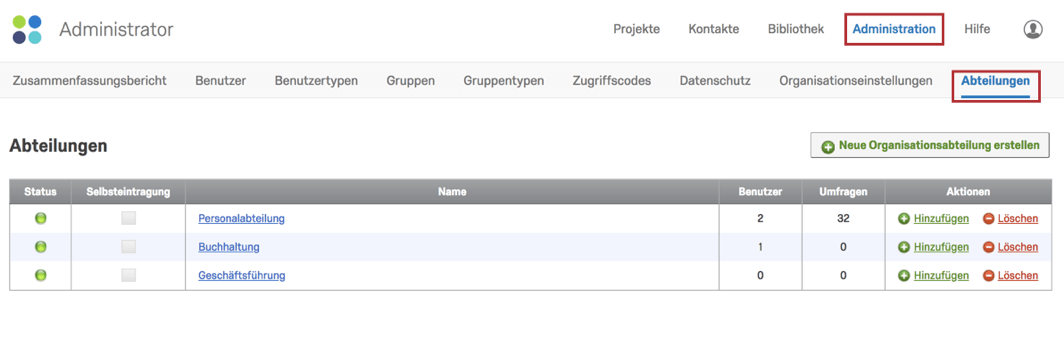Administration – Allgemeine Übersicht
Inhalt Dieser Seite:
Die Administration-Seite im Überblick
Nur Qualtrics-Administratoren haben Zugriff auf die Administration-Seite. Es gibt zwei verschiedene Admin-Benutzertypen mit unterschiedlichen Berechtigungsebenen:
- Administrator: Sie können alle lizenzierten Qualtrics-Benutzerkonten Ihrer Organisation verwalten.
- Abteilungsadministrator (EN): Sie können nur Benutzerkonten innerhalb einer Abteilung verwalten, die Ihnen von einem Administrator zugewiesen wird.
ADMINISTRATIVE VERANTWORTLICHKEITEN
Auf der Administration-Seite können Administratoren die Nutzung von Qualtrics in ihrer Organisation mitverfolgen, bewerten und verwalten. Administratoren verwalten:
- Benutzerkonten: Hier erstellen Sie neue Benutzer und definieren Benutzertypen sowie deren Berechtigungen.
- Teams oder Abteilungen: Hier erstellen Sie Gruppen und Abteilungen und legen Berechtigungen für Abteilungsadministratoren fest.
- Organisations- und Sicherheitseinstellungen: Hier kontrollieren Sie die Einstellungen der gesamten Organisation, erteilen Berechtigungen für den Zugang zu Bibliotheken oder Panels und steuern den Projektzugriff und die Projektsicherheit. Enterprise-Benutzern stehen zudem umfangreichere Sicherheitsfunktionen zur Verfügung.
Als Administrator oder Abteilungsadministrator erhalten Sie bei Auswahl der Administration-Seite Zugriff auf diese administrativen Werkzeuge. Weiter unten in dieser Übersicht finden Sie eine Vorschau zu jedem Werkzeug.
Zusammenfassungsbericht
Im Zusammenfassungsbericht-Reiter haben Sie den gesamten Nutzungsumfang Ihrer Lizenz stets im Blick.
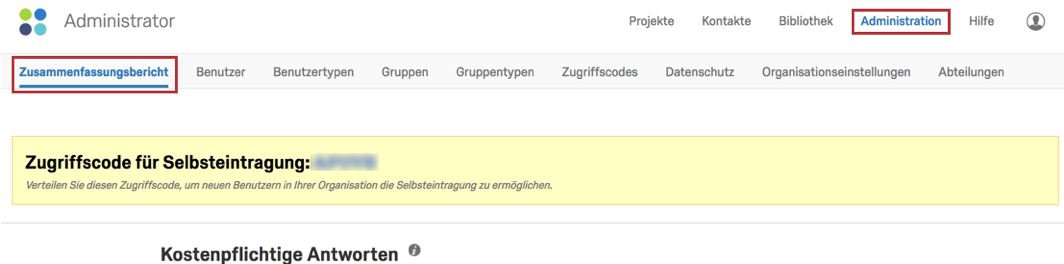
ZUGRIFFSCODE FÜR SELBSTEINTRAGUNG
Der Code zur Selbsteintragung ist eine zusätzliche Sicherheitsvorkehrung. Falls Sie beispielsweise keinerlei Einschränkung bezüglich der E-Mail-Domains einrichten wollen, über die eine Anmeldung mit Ihrer Qualtrics-Lizenz möglich ist, können Sie stattdessen einen Code zur Selbsteintragung verwenden. Diesen Code müssen neue Benutzer bei der Registrierung eingeben, damit das Benutzerkonto erstellt werden kann.
Der Code zur Selbsteintragung wird nach dem Zufallsprinzip generiert und erscheint oben in Ihrer Zusammenfassung, sobald die Berechtigung für Ihre Organisation aktiviert ist.
KOSTENPFLICHTIGE ANTWORTEN
Dieser Abschnitt gibt Aufschluss über die Anzahl der kostenpflichtigen Antworten, die mit Ihrer Lizenz erfasst wurden. Hierzu zählen sämtliche Antworten, die auf der Seite Aufgezeichnete Antworten (EN) erfasst wurden. Vorschaudaten, Importierte Daten und Testdaten (EN) werden dabei nicht berücksichtigt.
UMFRAGEN
In diesem Abschnitt werden alle Umfragen mit dem Status (EN) Neu im Rahmen einer Lizenz gezählt.
BENUTZER
In diesem Abschnitt werden alle Benutzer (EN) in sämtlichen Gruppen (EN) gezählt.
SMS-NACHRICHTENGUTHABEN
Wenn Sie im Rahmen Ihrer Lizenz Zugang zu SMS-Verteilungen (EN) haben, wird in diesem Abschnitt angezeigt, wie viel Guthaben Sie bereits verbraucht haben.
AKTIVSTE UMFRAGEN
In diesem Abschnitt befindet sich eine Liste von Umfragen, geordnet von der höchsten bis zur niedrigsten Anzahl der erhaltenen Antworten. Name und Besitzer der Umfrage werden ebenfalls angezeigt.
STATISTIKEN ZU CSV EXPORTIEREN
Zusätzlich zu diesen Metriken haben Sie die Option, eine Tabelle mit detaillierten Nutzungsstatistiken Ihrer Organisation zu exportieren. Die Exportoption befindet sich am unteren Ende des Zusammenfassung-Reiters.
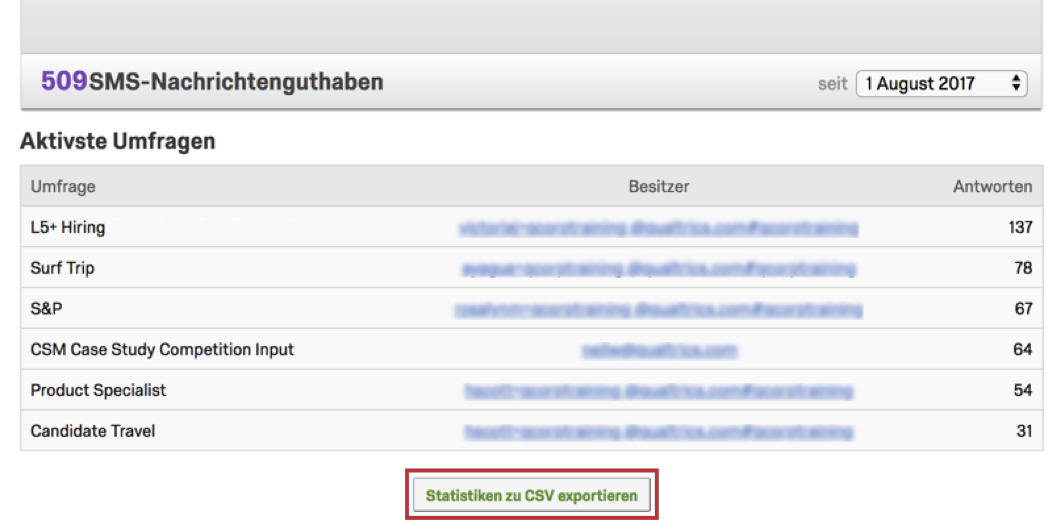
Benutzer
Im Benutzer-Reiter können Sie neue Benutzerkonten erstellen (EN) und einzelne Benutzerkonten Ihrer Organisation suchen, anzeigen und bearbeiten.
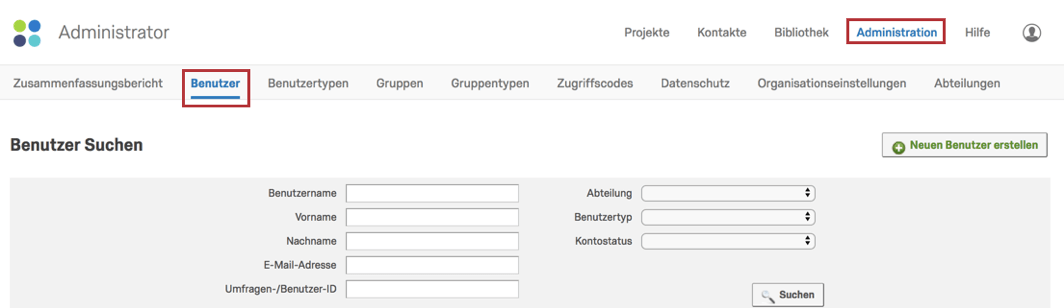
Verwenden Sie den Benutzernamen, Vornamen, Nachnamen bzw. die E-Mail-Adresse, Umfrage-ID (EN) (SV_…) oder Benutzer-ID (EN) (UR_…), um nach einzelnen Benutzern Ihrer Organisation zu suchen. Darüber hinaus kann auch die Abteilung, der Benutzertyp oder der Kontostatus zur Benutzersuche verwendet werden. Bei Bedarf können Sie auch mehrere Felder nutzen, um Ihre Suchergebnisse einzugrenzen.
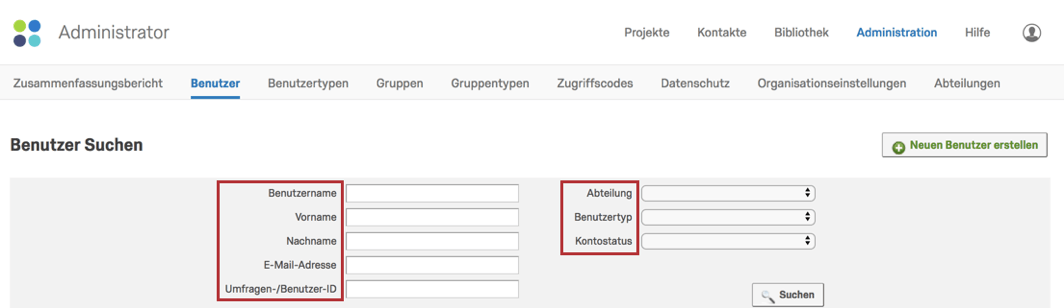
Benutzertypen
Im Reiter Benutzertypen (EN) können Sie eine Reihe spezifischer Berechtigungen für Benutzer festlegen. Anstatt Benutzer einzeln zu bearbeiten und stets dieselben Berechtigungen zu gewähren, können Sie auch Benutzertypen erstellen und zuweisen. Wenn Sie Berechtigungen in größerem Umfang ändern möchten, müssen Sie lediglich den Benutzertyp bearbeiten. Alle dazugehörigen Benutzerkonten werden in diesem Fall automatisch aktualisiert.
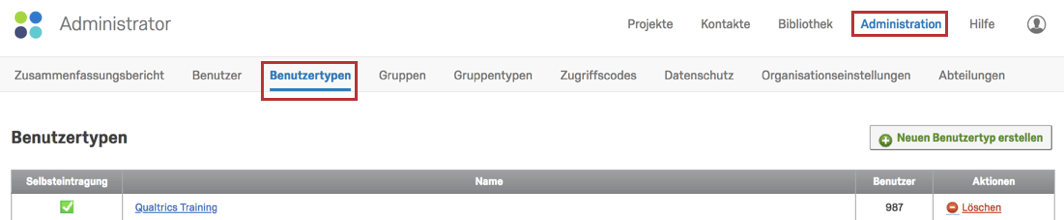
Gruppen
Im Reiter Gruppen (EN) können Sie Benutzergruppen erstellen, bearbeiten und suchen. Mithilfe von Gruppen können Inhalte in Bibliotheken (z. B. Umfragen, Grafiken, Dateien und Nachrichten) erstellt und geteilt werden. Im Kontakte-Reiter können mithilfe von Gruppen auch Kontaktlisten geteilt werden. Gruppen dürfen nicht mit Abteilungen verwechselt werden. Erstere werden hauptsächlich eingesetzt, um Inhalte zwischen den verschiedenen Untergruppen von Benutzern im Rahmen einer Lizenz einfacher teilen zu können.
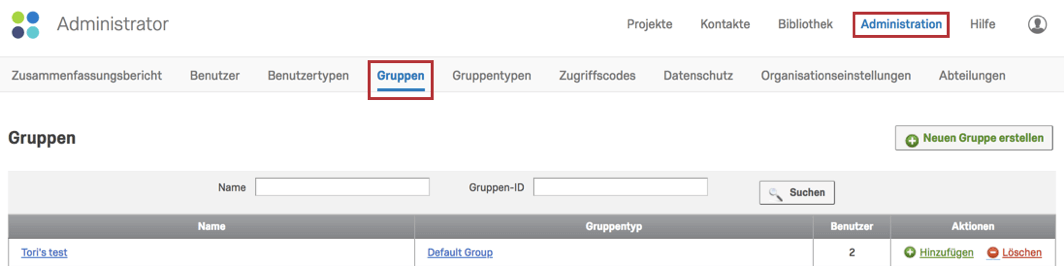
Gruppentypen
Mithilfe von Gruppentypen (EN) können Berechtigungen für einzelne Mitglieder der Gruppe in Bezug auf Gruppeninhalte festgelegt werden.
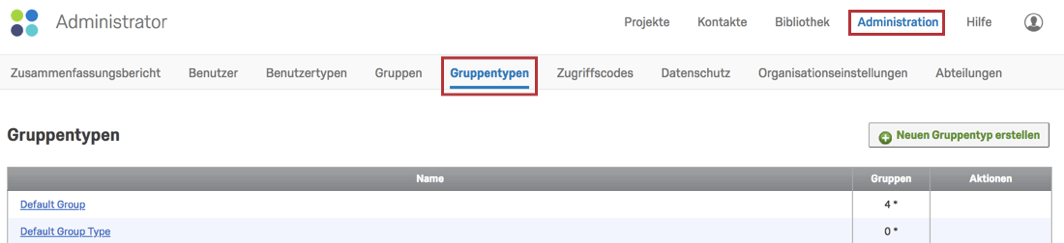
Zugriffscodes
Im Reiter Zugriffscodes (EN) können Sie Codes generieren, mit deren Hilfe Benutzer die Berechtigungen ihrer Benutzerkonten ohne fremde Hilfe selbstständig aktualisieren.
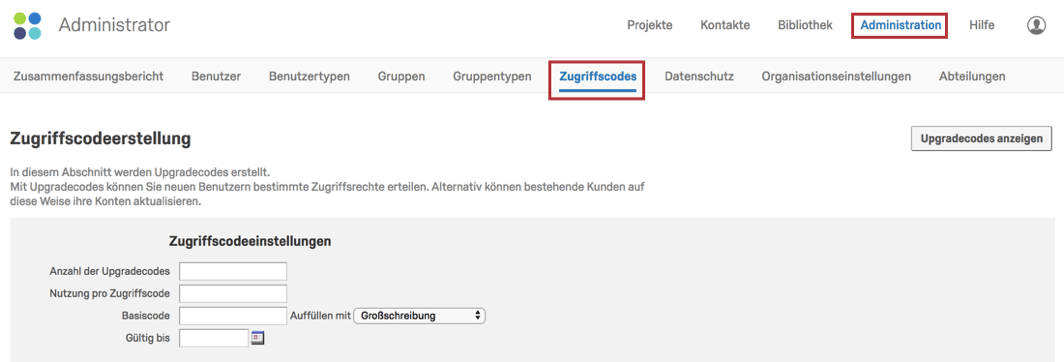
Sicherheit
Der Reiter Sicherheit (EN) ist eine Premiumfunktion, die zusätzliche Sicherheitseinstellungen bietet. Hier haben Sie beispielsweise im Blick, welche Benutzer angemeldet sind, können zusätzliche Anforderungen für Kennwörter festlegen und zudem ändern, nach wie vielen fehlgeschlagenen Anmeldeversuchen ein Benutzerkonto gesperrt wird. Wenden Sie sich an Ihren Account Executive (Kundenbetreuer), um sich über den Zugang zu diesem Reiter zu informieren.
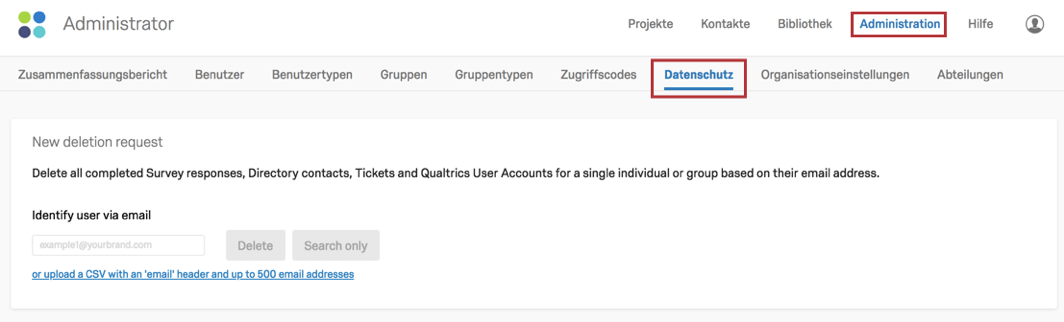
Organisationseinstellungen
Im Reiter Organisationseinstellungen (EN) können Sie verschiedene Optionen Ihrer Organisation bearbeiten, wie etwa Kennwortanforderungen und Informationen auf der Login-Seite.
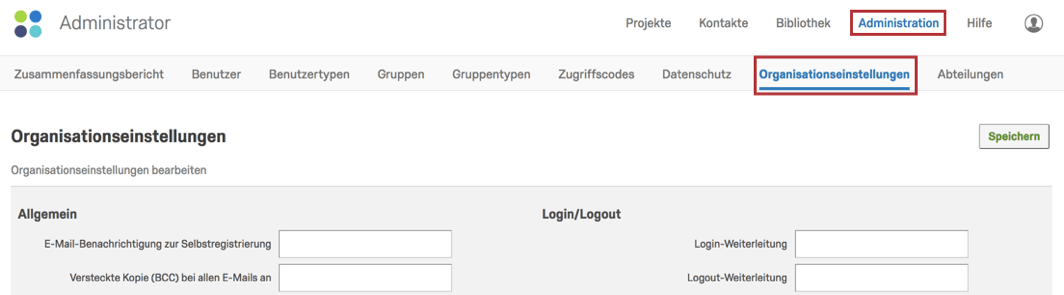
Datenschutz
Die Registerkarte Datenschutz steht allen Administratoren zur Verfügung, nicht jedoch den Abteilungsadministratoren. Es enthält das Tool zum Löschen, mit dem Sie alle Datensätze einer Marke löschen können, die sich auf eine E-Mail-Adresse beziehen. Dies verhindert, dass Benutzer an unterschiedlichen Stellen (Kontakte, Tickets, Antworten usw.) gelöscht werden müssen. Es kann als äußerst nützliches Instrument zur Einhaltung der DSGVO angesehen werden.
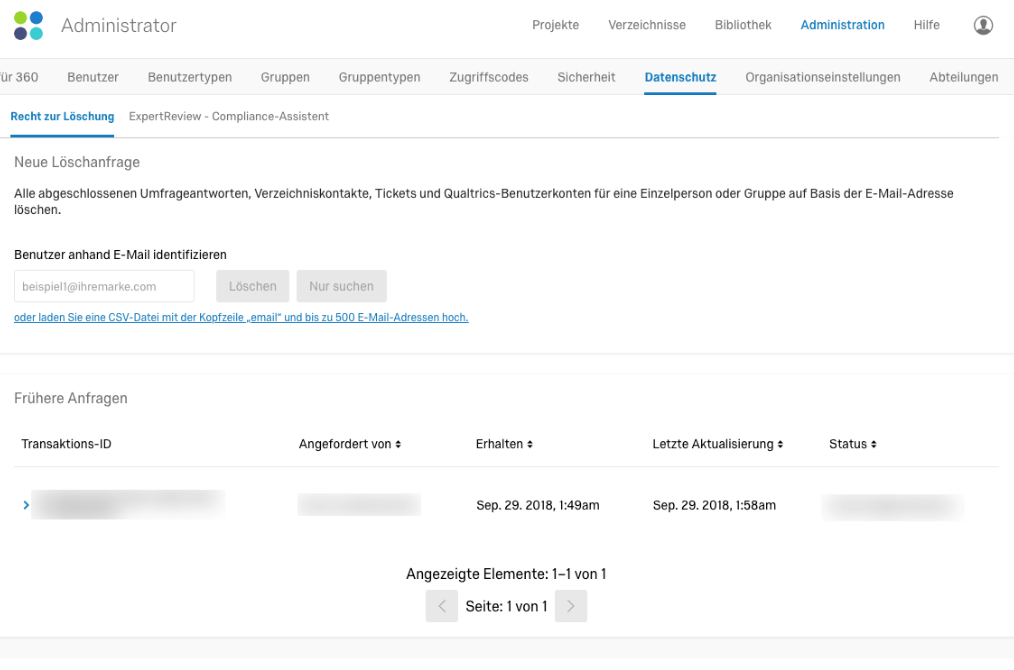
Abteilungen
Wenn Ihre Lizenz eine Vielzahl von Benutzern umfasst, können Sie Abteilungen (EN) erstellen und so die Kontoverwaltung vereinfachen. Sobald eine Abteilung erstellt wurde, können Sie anderen Benutzern Administratorzugriff für bestimmte Abteilungen zuweisen. Sämtliche Aufgaben in Bezug auf eine Abteilung werden dann von Abteilungsadministratoren (EN) übernommen. Abteilungen dürfen nicht mit Gruppen verwechselt werden. Erstere werden hauptsächlich eingesetzt, um die zahlreichen Kontoberechtigungen der verschiedenen Untergruppen von Benutzern im Rahmen einer Lizenz einfacher zu verwalten.